

Esta lección está hecha con PSPX9.
Pero se puede hacer con otras versiones.
© por SvC-Design

Materialen Download :
Here
*******************************************************************
Materiales
3000 - woman - LB TUBES.pspimage
deco-nikki-1.png
deco-nikki-2.png
Narah_Mask_1399.jpg
Narah_Mask_1500.jpg
nikki-1-cre@nnie.PspSelection
nikki-2-cre@nnie.PspSelection
nikki-3-cre@nnie.PspSelection
nikki-cre@nnie-glass.f1s
tekst-nikki.png
******************************************************************
Filtro:
Filtro - simple - 4 way average
Filtro - toadies - *sucking toad* bevel ll.2
Filtro - toadies - weaver
Filtro - eyecandy5: impact - glass
******************************************************************
Paleta de colores:
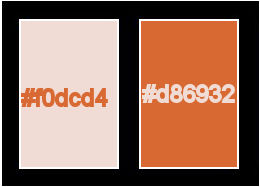
******************************************************************
Metodo de trabajo
Cuando se usan otros tubos y colores, el modo de fusión y / o la opacidad de la capa pueden diferir
******************************************************************
Preparaciones generales:
¡¡Primero instala tus filtros antes de que se abra tu PSP !!
Máscaras: guarda en tu carpeta de máscaras en PSP, a menos que se indique lo contrario
Textura y patrón: guarda en tu folleto de texturas en PSP
Selecciones: guarda en tu carpeta de Selecciones en PSP
Abre tus tubos en PSP
******************************************************************
Vamos a empezar - ¡Que te diviertas!
Recuerda guardar tu trabajo regularmente
******************************************************************
1.
Abrir una nueva imagen transparente de 650X500pixeles
2.
Establezca en la paleta de materiales: color de primer plano a claro (# f0dcd4) y
color de fondo en la oscuridad (# d86932)
3.
Active su herramienta de depósito de relleno: llene su imagen con su color de fondo
4.
Selecciones - seleccionar todo
5.
Activar 3000 - woman - LB TUBES.pspimage
Editar - copiar
6.
Active su imagen
Editar – pegar – pegar en la seleccion
7.
Seleccciones – anular seleccion
8.
Efectos – efectos de la imagen – mosiaco integrado: estándar
9.
Ajustar – desenfocar – desenfoque Radial
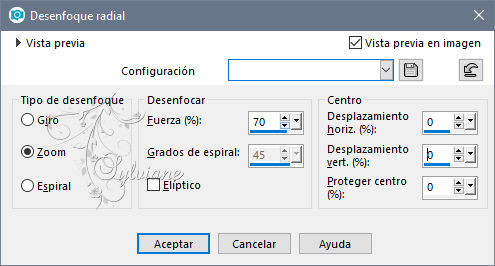
10.
Selecciones – cargar/guardar selecciones – cardar selecciones desde disco… nikki-1-cre@nnie.PspSelection
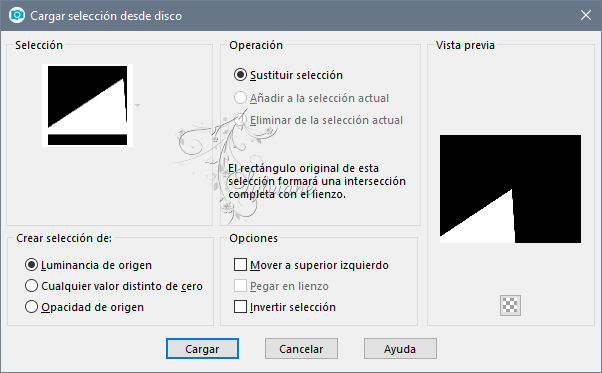
11.
Efectos - Efectos artísticos - media tinta

12.
Selecciones – cargar/guardar selecciones – cardar selecciones desde disco… nikki-2-cre@nnie.PspSelection
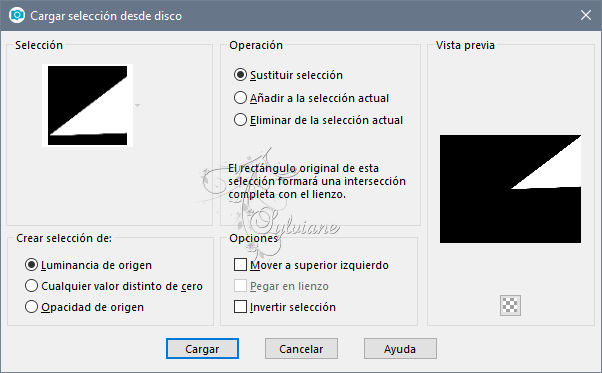
13.
Efectos - Efectos artísticos - media tinta - cambiar el patrón de medios tonos a línea

14.
Selecciones - seleccionar todo
15.
Imagen - agregar bordes - simétrica NO marcada - color: fondo
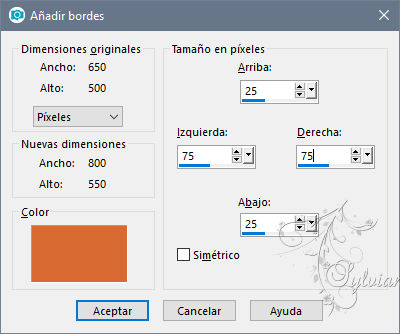
16.
Efectos – efectos de la imagen – mosiaco integrado: estándar
17.
Efectos - efectos 3d - sombra paralela - color: negro
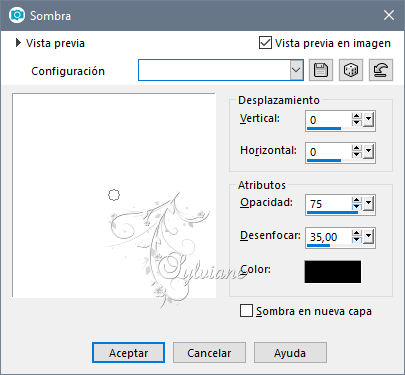
18.
Seleccciones – anular seleccion
19.
Imagen - agregar bordes - simétrica NO marcada - color: primer plano
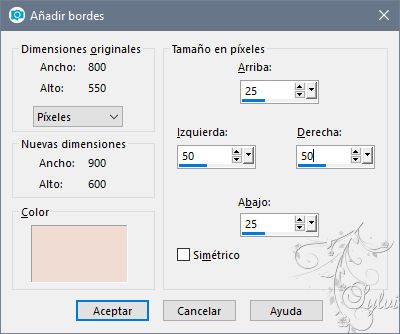
20.
Efectos – efectos de la imagen – mosiaco integrado

21.
Selecciones – cargar/guardar selecciones – cardar selecciones desde disco… nikki-3-cre@nnie.PspSelection
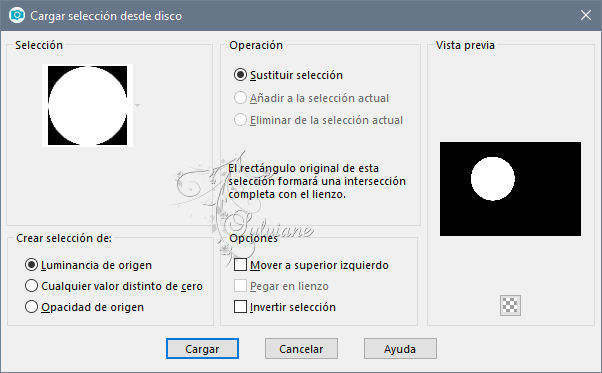
22.
Selecciones - Convertir selección en capa
23.
Efectos - efectos 3D - sombra paralela - la configuración es correcta
24.
Filtro - simple - 4 way average
25.
Efectos – efectos de los borders – realzar mas
26.
Efectos - Efectos geométricos - Circulo- modo de borde: transparente
27.
Efectos - efectos 3d - sombra paralela - la configuración es correcta
28.
Seleccciones – anular seleccion
29.
Filtro - simple - 4 way average
30.
Efectos – efectos de los borders – realzar mas
31.
Modo de mezcla : Luz fuerte
32.
Establecer en su paleta de capas - la opacidad a 65
33.
Activar la herramienta de selección (presione K en el teclado)
E introduzca los siguientes parámetros:
Pos X :86 – Pos Y :13
34.
presione M
35.
Capas – nueva capa de trama
36.
Rellena tu capa con tu color de primer plano
37.
Capas – nueva capa de mascara – a partir du una imagen - Narah_Mask_1500.jpg
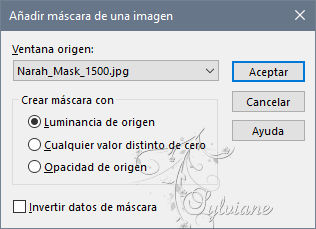
38.
Imagen - espejo - espejo horizontal
39.
Capas – fusionar – fusionar visibles
40.
Capas - duplicar
41.
Filtro - toadies - *sucking toad* bevel ll.2
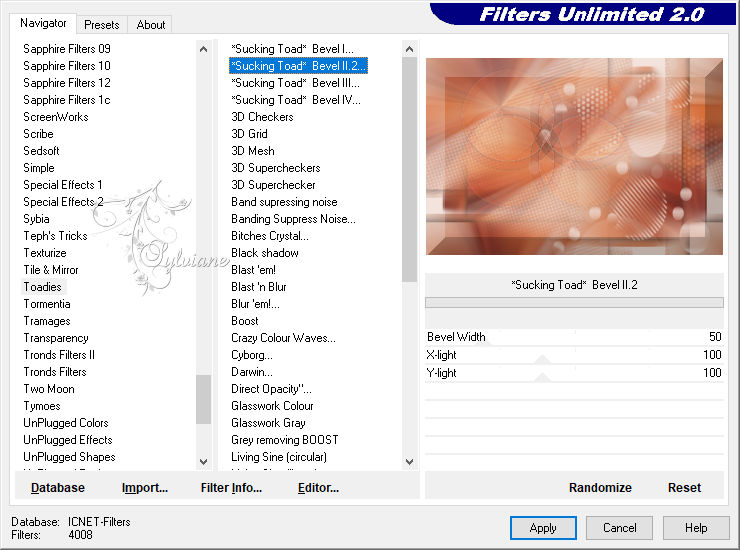
42.
Selecciones - seleccionar todo
43.
Selecciones – modificar – contraer - 58 píxeles:
44.
Efectos - efectos 3D - sombra paralela - la configuración es correcta
45.
Imagen - espejo - espejo horizontal
46.
Filtro - toadies - *sucking toad* bevel ll.2- la configuración es correcta
47.
Imagen - espejo - espejo horizontal
48.
Seleccciones – anular seleccion
49.
Editar - cortar
50.
Activar la capa de abajo
51.
Ajustar – desenfocar – desenfoque gaussiano
radio: 25
52.
Filtro - toadies - weaver
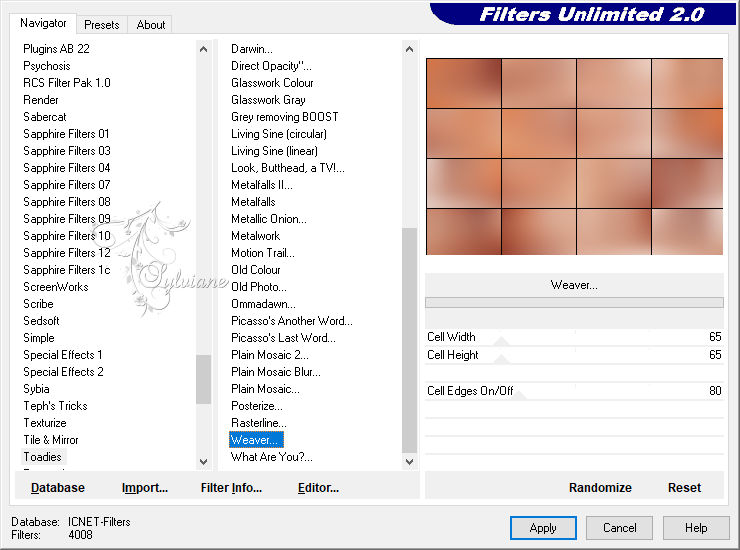
53.
Efectos – efectos de los borders -realzar
54.
Capas – nueva capa de trama
55.
Rellena tu capa con tu color de primer plano
56.
Capas – nueva capa de mascara – a partir du una imagen - Narah_Mask_1500.jpg
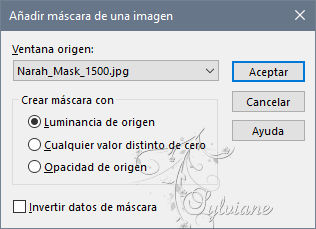
57.
Capas - fusionar - fusionar grupo
58.
Modo de mezcla : Sobreexponer
59.
la opacidad : 50
60.
Capas – nueva capa de trama
61.
Rellena tu capa con tu color de primer plano
62.
Capas – nueva capa de mascara – a partir du una imagen - Narah_Mask_1399.jpg
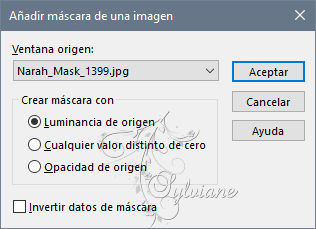
63.
Capas - fusionar - fusionar grupo
64.
Imagen - espejo - espejo horizontal
65.
Efectos – efectos de los borders -realzar
66.
Active en su paleta de capas: la capa superior (= capa vacía)
67.
Herramienta seleccionar area – seleccion personalizada
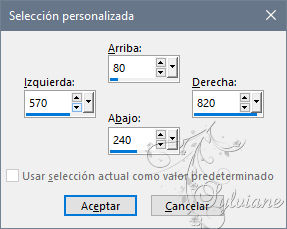
68.
Editar – pegar – pegar en la seleccion (ver punto 49)
69.
ajustar - nitidez – enfocar mas
70.
Efectos - efectos 3D - sombra paralela - la configuración es correcta
71.
Seleccciones – anular seleccion
72.
Capas - duplicar
73.
Efectos – efectos de la imagen – desplazamiento
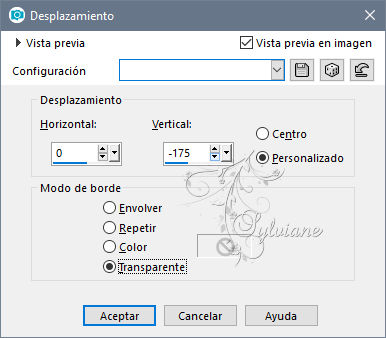
74.
Activar deco-nikki-1.png
Editar - copiar
75.
Activa tu imagen
Editar - pegar como una nueva capa
76.
Activar la herramienta de selección (presione K en el teclado)
E introduzca los siguientes parámetros:
Pos X : 572 – Pos Y :41
presione M
77.
Filtro - eyecandy5: impact - glass - settings - users settings nikki-cre@nnie-glass
78.
Capas - duplicar
79.
Activar la herramienta de selección (presione K en el teclado)
E introduzca los siguientes parámetros:
Pos X : 572 – Pos Y :423
presione M
80.
Capas - duplicar
81.
Ajustes – defenfocar – defenfoque de movimiento
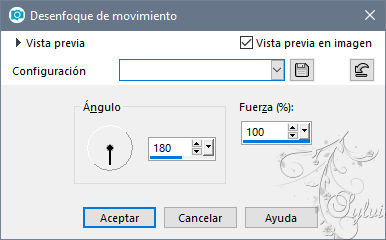
82.
Editar – repetir Ajustes – defenfocar – defenfoque de movimiento
83.
Efectos - Efectos geométricos - Sesgar
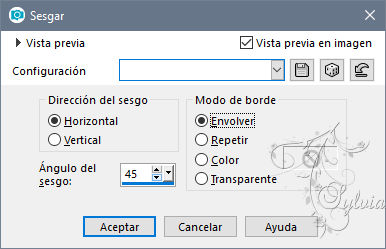
84.
Efectos – efectos de la imagen – desplazamiento
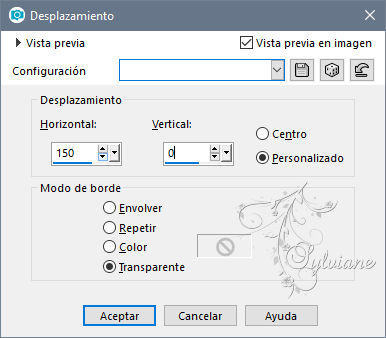
85.
Capas - duplicar
86.
Imagen - espejo - espejo horizontal
87.
Activar la herramienta de selección (presione K en el teclado)
E introduzca los siguientes parámetros:
Pos X : 567 – Pos Y :442
presione M
88.
Activar deco-nikki-2.png
Editar - copiar
89.
Active su imagen
Editar - pegue como una nueva capa
90.
Activar la herramienta de selección (presione K en el teclado)
E introduzca los siguientes parámetros:
Pos X : 191 – Pos Y :0
presione M
91.
Activar tu tubo 3000-woman-LB TUBES
Editar - copiar
92.
Activa tu imagen
Editar - pegar como una nueva capa
93.
Imagen - cambiar tamaño - 92%
de todas las capas NO marcadas
94.
Activar la herramienta de selección (presione K en el teclado)
E introduzca los siguientes parámetros:
Pos X :178 – Pos Y :15
presione M
95.
Efectos - efectos 3D - sombra paralela - la configuración es correcta
96.
Activar tekst-nikki.png
Editar - copiar
97.
Activa tu imagen
Editar - pegar como una nueva capa
98.
Activar la herramienta de selección (presione K en el teclado)
E introduzca los siguientes parámetros:
Pos X :25 – Pos Y :47
99.
presione M
100.
Efectos - efectos 3D - sombra paralela - la configuración es correcta
101.
Selecciones - seleccionar todo
102.
Imagen - agregar bordes - la configuración es correcta
103.
Efectos - efectos 3D - sombra paralela - la configuración es correcta
104.
Seleccciones – anular seleccion
105.
Capas: nueva capa ráster: establezca su marca de agua
106.
Imagen – anadir borders – 1 pixel – color:#d86932
107.
Imagen - redimensionar - ancho 800 píxeles - todo marcado
108.
guardar como JPG
Back
Copyright Translation © 2020 by SvC-Design